⬇帮大家整理了单片机的资料
包括stm32的项目合集【源码+开发文档】
点击下方蓝字即可领取,感谢支持!⬇
问题讨论,stm32的资料领取可以私信!
目录
- 引言
- 环境准备
- 智能空气质量监控系统基础
- 代码实现:实现智能空气质量监控系统
- 4.1 空气质量传感器数据读取
- 4.2 风扇与空气净化器控制
- 4.3 实时数据监控与分析
- 4.4 用户界面与数据可视化
- 应用场景:室内空气质量监控与优化
- 问题解决方案与优化
- 收尾与总结
1. 引言
随着人们对健康和环境的关注日益增加,智能空气质量监控系统在提高室内空气质量方面发挥着重要作用。通过监测和控制室内空气中的有害物质,可以有效改善生活环境。本文将详细介绍如何在STM32嵌入式系统中使用C语言实现一个智能空气质量监控系统,包括环境准备、系统架构、代码实现、应用场景及问题解决方案和优化方法。
2. 环境准备
硬件准备
- 开发板:STM32F407 Discovery Kit
- 调试器:ST-LINK V2或板载调试器
- 空气质量传感器:如MQ-135
- 风扇:用于通风
- 空气净化器:用于净化空气
- 显示屏:如TFT LCD显示屏
- 按键或旋钮:用于用户输入和设置
- 电源:12V或24V电源适配器
软件准备
- 集成开发环境(IDE):STM32CubeIDE或Keil MDK
- 调试工具:STM32 ST-LINK Utility或GDB
- 库和中间件:STM32 HAL库
安装步骤
- 下载并安装 STM32CubeMX
- 下载并安装 STM32CubeIDE
- 配置STM32CubeMX项目并生成STM32CubeIDE项目
- 安装必要的库和驱动程序
3. 智能空气质量监控系统基础
控制系统架构
智能空气质量监控系统由以下部分组成:
- 传感器系统:用于检测室内空气质量
- 控制系统:用于控制风扇和空气净化器
- 数据监控系统:用于实时监控和分析空气质量数据
- 显示系统:用于显示空气质量参数和系统状态
- 用户输入系统:通过按键或旋钮进行设置和调整
功能描述
通过空气质量传感器实时监测室内空气质量,根据预设的阈值自动控制风扇和空气净化器的开关状态。同时,通过数据监控系统对空气质量数据进行实时监控和分析,并将结果显示在显示屏上。用户可以通过按键或旋钮进行设置,并通过显示屏查看当前状态。
4. 代码实现:实现智能空气质量监控系统
4.1 空气质量传感器数据读取
配置MQ-135空气质量传感器
使用STM32CubeMX配置ADC接口:
打开STM32CubeMX,选择您的STM32开发板型号。
在图形化界面中,找到需要配置的ADC引脚,设置为输入模式。
生成代码并导入到STM32CubeIDE中。
代码实现
#include "stm32f4xx_hal.h"
ADC_HandleTypeDef hadc1;
void ADC_Init(void) {
__HAL_RCC_ADC1_CLK_ENABLE();
ADC_ChannelConfTypeDef sConfig = {0};
hadc1.Instance = ADC1;
hadc1.Init.ClockPrescaler = ADC_CLOCK_SYNC_PCLK_DIV4;
hadc1.Init.Resolution = ADC_RESOLUTION_12B;
hadc1.Init.ScanConvMode = DISABLE;
hadc1.Init.ContinuousConvMode = ENABLE;
hadc1.Init.DiscontinuousConvMode = DISABLE;
hadc1.Init.ExternalTrigConvEdge = ADC_EXTERNALTRIGCONVEDGE_NONE;
hadc1.Init.ExternalTrigConv = ADC_SOFTWARE_START;
hadc1.Init.DataAlign = ADC_DATAALIGN_RIGHT;
hadc1.Init.NbrOfConversion = 1;
hadc1.Init.DMAContinuousRequests = DISABLE;
hadc1.Init.EOCSelection = ADC_EOC_SINGLE_CONV;
HAL_ADC_Init(&hadc1);
sConfig.Channel = ADC_CHANNEL_0;
sConfig.Rank = 1;
sConfig.SamplingTime = ADC_SAMPLETIME_3CYCLES;
HAL_ADC_ConfigChannel(&hadc1, &sConfig);
}
uint32_t Read_Air_Quality(void) {
HAL_ADC_Start(&hadc1);
HAL_ADC_PollForConversion(&hadc1, HAL_MAX_DELAY);
return HAL_ADC_GetValue(&hadc1);
}
int main(void) {
HAL_Init();
SystemClock_Config();
ADC_Init();
uint32_t air_quality;
while (1) {
air_quality = Read_Air_Quality();
HAL_Delay(1000);
}
}
4.2 风扇与空气净化器控制
配置GPIO控制风扇与空气净化器
使用STM32CubeMX配置GPIO:
打开STM32CubeMX,选择您的STM32开发板型号。
在图形化界面中,找到需要配置的GPIO引脚,设置为输出模式。
生成代码并导入到STM32CubeIDE中。
代码实现
#include "stm32f4xx_hal.h"
#define FAN_PIN GPIO_PIN_0
#define PURIFIER_PIN GPIO_PIN_1
#define GPIO_PORT GPIOA
void GPIO_Init(void) {
__HAL_RCC_GPIOA_CLK_ENABLE();
GPIO_InitTypeDef GPIO_InitStruct = {0};
GPIO_InitStruct.Pin = FAN_PIN | PURIFIER_PIN;
GPIO_InitStruct.Mode = GPIO_MODE_OUTPUT_PP;
GPIO_InitStruct.Pull = GPIO_NOPULL;
GPIO_InitStruct.Speed = GPIO_SPEED_FREQ_LOW;
HAL_GPIO_Init(GPIO_PORT, &GPIO_InitStruct);
}
void Control_Fan(uint8_t state) {
if (state) {
HAL_GPIO_WritePin(GPIO_PORT, FAN_PIN, GPIO_PIN_SET); // 打开风扇
} else {
HAL_GPIO_WritePin(GPIO_PORT, FAN_PIN, GPIO_PIN_RESET); // 关闭风扇
}
}
void Control_Purifier(uint8_t state) {
if (state) {
HAL_GPIO_WritePin(GPIO_PORT, PURIFIER_PIN, GPIO_PIN_SET); // 打开空气净化器
} else {
HAL_GPIO_WritePin(GPIO_PORT, PURIFIER_PIN, GPIO_PIN_RESET); // 关闭空气净化器
}
}
int main(void) {
HAL_Init();
SystemClock_Config();
GPIO_Init();
uint32_t air_quality;
while (1) {
air_quality = Read_Air_Quality();
if (air_quality > 300) { // 空气质量差
Control_Fan(1); // 打开风扇
Control_Purifier(1); // 打开空气净化器
} else {
Control_Fan(0); // 关闭风扇
Control_Purifier(0); // 关闭空气净化器
}
HAL_Delay(1000);
}
}
4.3 实时数据监控与分析
配置UART用于数据传输
使用STM32CubeMX配置UART接口:
打开STM32CubeMX,选择您的STM32开发板型号。
在图形化界面中,找到需要配置的UART引脚,设置为UART模式。
生成代码并导入到STM32CubeIDE中。
代码实现
#include "stm32f4xx_hal.h"
UART_HandleTypeDef huart1;
void UART_Init(void) {
__HAL_RCC_USART1_CLK_ENABLE();
huart1.Instance = USART1;
huart1.Init.BaudRate = 9600;
huart1.Init.WordLength = UART_WORDLENGTH_8B;
huart1.Init.StopBits = UART_STOPBITS_1;
huart1.Init.Parity = UART_PARITY_NONE;
huart1.Init.Mode = UART_MODE_TX_RX;
huart1.Init.HwFlowCtl = UART_HWCONTROL_NONE;
huart1.Init.OverSampling = UART_OVERSAMPLING_16;
HAL_UART_Init(&huart1);
}
void Send_Data(char* data, uint16_t size) {
HAL_UART_Transmit(&huart1, (uint8_t*)data, size, HAL_MAX_DELAY);
}
void Receive_Data(char* buffer, uint16_t size) {
HAL_UART_Receive(&huart1, (uint8_t*)buffer, size, HAL_MAX_DELAY);
}
int main(void) {
HAL_Init();
SystemClock_Config();
UART_Init();
char tx_data[] = "Air Quality Data";
char rx_data[100];
while (1) {
Send_Data(tx_data, sizeof(tx_data));
Receive_Data(rx_data, sizeof(rx_data));
HAL_Delay(1000);
}
}
4.4 用户界面与数据可视化
配置TFT LCD显示屏
使用STM32CubeMX配置SPI接口:
打开STM32CubeMX,选择您的STM32开发板型号。
在图形化界面中,找到需要配置的SPI引脚,设置为SPI模式。
生成代码并导入到STM32CubeIDE中。
代码实现
#include "stm32f4xx_hal.h"
#include "spi.h"
#include "lcd_tft.h"
void Display_Init(void) {
LCD_TFT_Init();
}
void Display_Air_Quality(uint32_t air_quality) {
char buffer[32];
sprintf(buffer, "Air Quality: %lu", air_quality);
LCD_TFT_Print(buffer);
}
void Display_Fan_Status(uint8_t state) {
if (state) {
LCD_TFT_Print("Fan: ON");
} else {
LCD_TFT_Print("Fan: OFF");
}
}
void Display_Purifier_Status(uint8_t state) {
if (state) {
LCD_TFT_Print("Purifier: ON");
} else {
LCD_TFT_Print("Purifier: OFF");
}
}
int main(void) {
HAL_Init();
SystemClock_Config();
GPIO_Init();
ADC_Init();
UART_Init();
Display_Init();
uint32_t air_quality;
uint8_t fan_state = 0;
uint8_t purifier_state = 0;
while (1) {
air_quality = Read_Air_Quality();
Display_Air_Quality(air_quality);
if (air_quality > 300) { // 空气质量差
fan_state = 1;
purifier_state = 1;
} else {
fan_state = 0;
purifier_state = 0;
}
Control_Fan(fan_state);
Control_Purifier(purifier_state);
Display_Fan_Status(fan_state);
Display_Purifier_Status(purifier_state);
HAL_Delay(1000);
}
}
5. 应用场景:室内空气质量监控与优化
家庭空气质量监控
智能空气质量监控系统可应用于家庭,通过实时监测室内空气质量,自动调节风扇和空气净化器,提高室内空气质量,保障家庭成员的健康。
办公室空气质量管理
在办公室环境中,智能空气质量监控系统可以帮助管理者实时了解空气质量情况,及时采取措施,提供一个健康的工作环境,提高员工的工作效率和舒适度。
公共场所空气质量监控
在公共场所,如学校、医院、图书馆等,智能空气质量监控系统可以实时监测空气质量,保障公众的健康和安全。
6. 问题解决方案与优化
常见问题及解决方案
- 传感器数据不准确:确保传感器与STM32的连接稳定,定期校准传感器以获取准确数据。
- 设备控制不稳定:检查GPIO配置和电气连接,确保设备控制信号的可靠性。定期检查设备状态,防止由于硬件故障导致的控制失效。
- 通信模块通信异常:检查UART通信线路,确保数据传输的稳定性,避免由于线路问题导致的数据丢失或错误。
优化建议
- 引入RTOS:通过引入实时操作系统(如FreeRTOS)来管理各个任务,提高系统的实时性和响应速度。
- 增加更多传感器:在系统中增加环境监测传感器,如温湿度传感器、二氧化碳传感器等,提升系统的智能化和环境适应能力。
- 优化控制算法:根据实际需求优化控制算法,如模糊控制、PID控制等,提高系统的智能化水平和响应速度。
- 数据分析与预测:通过大数据分析和机器学习模型,对历史数据进行分析,预测空气质量变化趋势,优化控制策略。
- 增强网络通信能力:集成WiFi或以太网模块,实现系统的远程监控和控制,提升系统的灵活性和便利性。
7. 收尾与总结
本教程详细介绍了如何在STM32嵌入式系统中实现智能空气质量监控系统,包括空气质量传感器数据读取、风扇与空气净化器控制、实时数据监控与分析、用户界面与数据可视化等内容。通过合理的硬件选择和精确的软件实现,可以构建一个稳定且功能强大的智能空气质量监控系统。







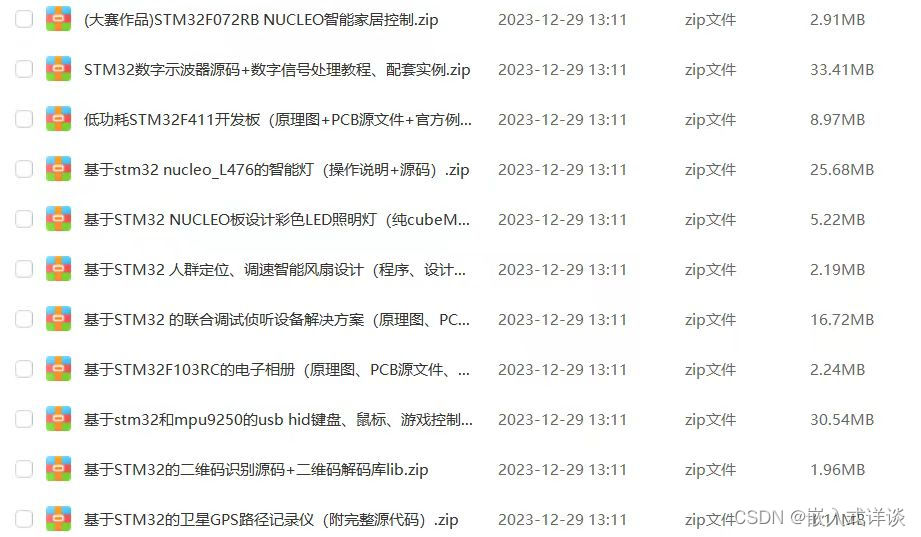














 419
419











 被折叠的 条评论
为什么被折叠?
被折叠的 条评论
为什么被折叠?








